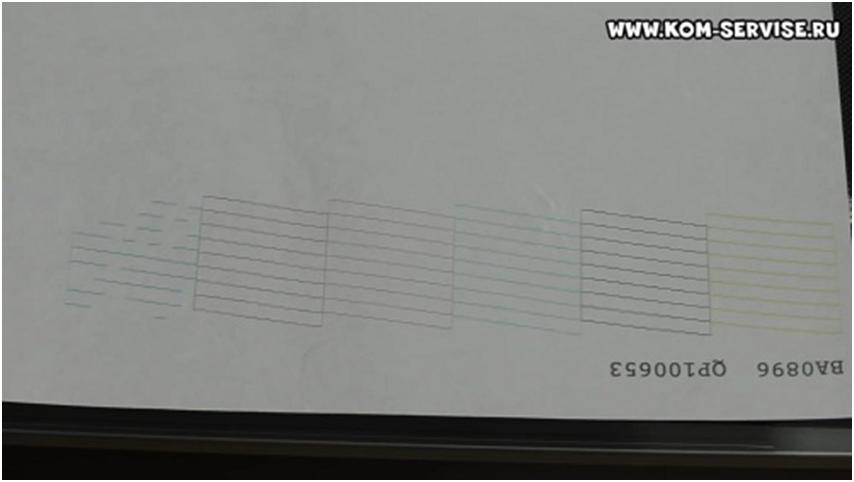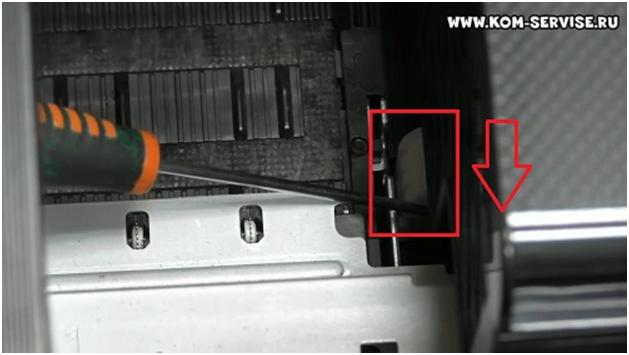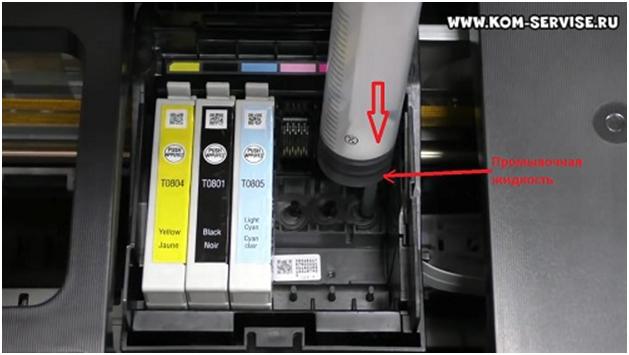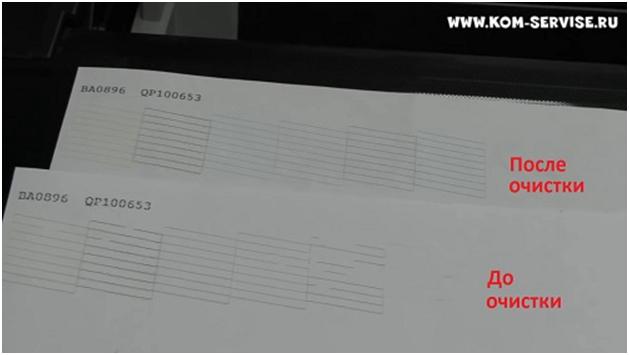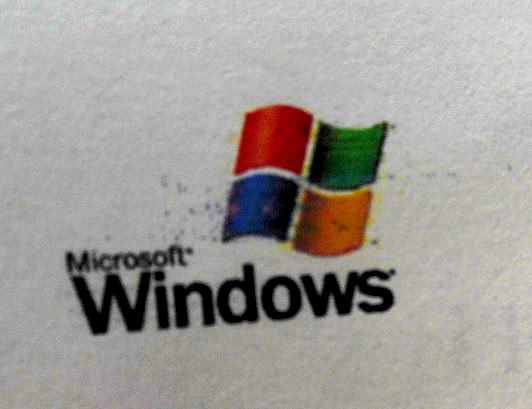Что делать, если не печатает принтер Epson P50, T50. Делаем восстановление.
Сегодня я рассмотрю восстановление принтера Epson Stylus Photo P50, T50.
В нашем случае был куплен новый принтер, были вставлены все картриджи и изначально не печатал синий цвет.
После 10 – 15 прочисток картриджи слились, пурпурный картридж заблокировался по чипу, и принтер перестал печатать.
В первую очередь был поменян пурпурный картридж и на рисунке можно увидеть, как он стал работать.
По поводу чисток, то из стартового комплекта около 20 – 30% уходит на начальное заполнение головок, ну и каждая чистка сливает приблизительно по 5% чернил.
Далее мы рассмотрим, как продавить принтер и сделать чистку.
Чтобы разблокировать головку необходимо разблокировать белый рычаг, который находится под головкой.
Но чтобы разблокировать этот рычаг нужно прокрутить белую шестеренку на себя с другой стороны принтера (слева в корпусе). Там их две, но можно прокрутить любую из них.
Теперь переводим рычаг в правое положение.
Отодвигаем головку и видим капу залитую промывочной жидкостью. Далее будем продавливать синий картридж.
Но чтобы при промывке шестеренки не окрашивались, нужно подложить тряпочку, которая должна впитать ту промывку, что мы продавим через аппарат.
Затем задвигаем головку обратно, но смотрим, чтобы наша тряпочка не сложилась, а осталась под головкой в районе сопла синего цвета.
Следующим нашим шагом, будет достать три правых картриджа, чтобы обеспечить доступ к соплу синего цвета.
Чтобы промыть нам понадобится шприц с промывкой (1 — 1.5 мл) и трубкой и еще один пустой шприц.
Пустой шприц нужен, чтобы вытянуть весь мелкий мусор, который мог забиться в сопле. Для этого надеваем трубку на сопло и втягиваем через шприц все содержимое.
Тоже делаем и со шприцом с промывочной жидкостью, только теперь не втягиваем, а вливаем туда около 1 мл промывочной жидкости.
Нужно быть осторожным и одевать трубку на сопло очень плотно, потому что в противном случае трубка может соскочить под давлением и залить всю головку промывкой.
Отодвигаем головку и видим, что тряпочка должна быть залита промывкой и чернилами.
Далее выкидываем тряпку и берем чистую салфетку и протираем остатки жидкости с тряпки.
Возвращаем на место картриджи и задвигаем головку.
Следующим шагом будет сделать тест и автоматическую прочистку. Для этого закрываем крышку принтера.
Чтобы сделать тест, нам нужно выключить принтер, если он был включен, и зажать кнопку бумага. Далее нажимаем кнопку включения и подержим еще несколько секунд кнопку бумаги.
После некоторых манипуляций принтер напечатает тест. Не забываем вставить лист бумаги.
В нашем случае тест показал неудовлетворительный результат, поэтому мы запустили прочистку. Для этого зажимаем кнопку с обозначением в виде капельки.
После окончания прочистки, даем принтеру отстояться 10 – 15 мин и снова делаем тест. Следующий тест дал нам отличный результат.
Несколько советов по прочистке принтера.
Если принтер плохо печатает после установки оригинальных картриджей или заправки, нужно делать 2 – 3 цикла прочистки и удерживать аппарат по 30 мин после каждой прочистки, потом делать тест.
Если же это не помогло, то не нужно продолжать делать прочистки, а сделать глубокую очистку.
Если и это не помогло, то, скорее всего, аппарат засохший и ему поможет только восстановление, а все прочистки будут только сливать чернила.
Источник
Ремонт принтер epson t50
Принесли Епсон Т50 (пробег 20 тысяч с хвостиком + 450 дисков)
жалуются мол после 5-10 фоток 10*15 начинает очень медлено печатать. Сам аппарат был загажен чернильной пылью.
Восстановление по пунктам:
1. Снимаем вал каретки (в моем случае он был без механических повреждений) и отмываем остатки старой смазки, также убираем смазку с втулок каретки а потом капаем в них по капли новой смазки (я использовал силиконовою). Также очистить и смазать верхнюю кромку станины. Собираем обратно.
2. Отвинчиваем 2 болта и снимаем мотор каретки, заменяем на новый (есть конечно танцы с бубном вокруг старого но луч заменить так как цена ему 40-50 грн. )
3. Тут самое интересное, запускаем сервис-прогу для вашей модели принта, в данном случаи Т50 ( http://vk.com/doc-32116428_169747407?hash=a87490cf373.. ), и заходим в пункт «CR motor heat protection control»и устанавливаем все 4 флажки (рис.2), перевод окна на русский см. рис.1 , после нажатия кнопки «Perform» и подтверждения действия кнопкой «ОК» принтер выполнит калибровку мотора (при этом будет двигать кареткой с разной интенсивностью ), после завершения ОБЯЗАТЕЛЬНО ПЕРЕЗАГРУЗИТЬ ПРИНТЕР!!
4. Провести тест принтера при потоковой печати.
Внимание. в конце каждого листа принтер притормаживает с целью определения конца листа датчиком. Это нормальное поведение.
На момент завершения поста мой Т50 печатает 79 страницу ))) Без тормозов)))
Источник
СублиМастер

Причем, случается это не вдруг. Процесс этот постепенный. Сначала вы замечаете, что принтер вдруг захватил сразу два листа или, наоборот не смог взять ни одного. Вам кажется это случайностью, но через какое-то время все повторяется снова.И вот ваш принтер стал инвалидом — он совсем перестает захватывать листы, если только их не подталкивать рукой.
Знакомая картина? Даже если у вас принтер Эпсон совсем другой марки — эта статья для вас. Будем возвращать принтер к жизни!
Кстати, проблема с захватом бумаги у меня довольно быстро появилась и на Epson 1410. Стал искать информацию на форумах и ужаснулся — оказывается, что это беда многих пользователей принтеров этой марки! Такое ощущение, что специалисты Epson сделали все, чтобы их машины долго не работали. Шутка, конечно, но с большой долей правды.
Итак, в двух словах, виной плохому захвату бумаги является нижний прижимной ролик механизма захвата листа. Не пугайтесь, дальше будет много понятных картинок.
А так как механизм захвата на всех Эпсонах одинаковый, то подозреваю, что подобным способом можно вылечить практически все принтеры и МФУ от корпорации Epson.
У меня в коробке давно пылится честно отработавший и «умерший» Epson T50. На его примере я и покажу принцип ремонта механизма подачи.
Для начала с помощью отвертки снимите крышку податчика бумаги.
Потом так же снимите верхнюю крышку.
Теперь отворачиваем верхнюю часть корпуса. У Т50 он крепится 4-мя саморезами. Два сзади
. и два самореза спереди. Один слева, хорошо заметный. А другой утоплен и его не сразу найдешь.
Сняв верхнюю часть корпуса, поверните принтер задней частью к себе. Будем отворачивать податчик бумаги. Крепится он тремя саморезами.
Далее снимем белый защитный кожух верхнего ролика (может я не правильно называю детали, но фотографии вам должны помочь не ошибиться). Откручиваем саморез.
Теперь аккуратно потяните кожух вверх и на себя. Будьте осторожны, у него очень слабенькие фиксаторы, которыми он крепится к металлической пластине.
Теперь мы можем снять сам механизм подачи. Так же осторожными, но сильными движениями потяните его вверх и на себя.
Помните, что слева вам будет создавать сопротивление механизм шестеренок, а справа к податчику крепятся провода. Действуйте внимательно и крайне осторожно.
Ну вот податчик извлечен! Полдела сделано. Переверните его и с помощью отвертки вытащите из крепления нижний прижимной ролик. Предварительно снимите прижимную пружинку.
Вот он — источник наших страданий!
Этот шершавый серый ролик и есть причина плохого захвата бумаги. Его конструкция такова, что он вращается лишь в одну сторону. А в обратную должен стоять намертво. Так вот частенько из-за плохой смазки ролик перестает вращаться и в нужную сторону тоже. В лучшем случае вращается с большим трудом. Вот это мы сейчас и исправим.
Выньте ролик из корпуса и извлеките из него ось с пружинкой.
Помните, что ролик нельзя посадить на ось по другому. Его «шершавость» направленна строго в одну сторону и именно это помогает захватывать лист. Не перепутайте его положение!
По сути обильная смазка оси уже может решить нашу проблему.Но чтобы не пришлось вскоре разбирать принтер еще раз, мы подстрахуемся и удалим у пружинки несколько витков, оставив лишь четыре. Не бойтесь, этот способ проверен много раз. С принтером будет все в порядке.
Смотрите не удалите часть пружинки с вертикальным хвостиком, который фиксируется в корпусе ролика. Откусанный край пружинки сгладьте наждачной бумагой, чтобы ее острый кончик не цеплялся за ось.
Осталось надеть пружину на место, смазать ось хорошенько густой смазкой и вставить ее внутрь ролика. Следите чтобы ось встала на место и не вращалась в корпусе.
Слышу ваш вопрос — что использовать в качестве смазки? Наверняка в сервисных центрах применяют специальную смазку для трущихся деталей. Я же воспользовался обычным литолом и принтер, к счастью, прекрасно работает уже долгие месяцы. Главное, чтобы смазка была густой, а не текучей.
Теперь попробуйте как вращается ролик. В одну строну он должен вращаться легко, а в другую должен стопориться. Если все так и есть, значит вы все сделали правильно.
Хорошенько начисто протрите оба ролика спиртом и старайтесь при сборке не трогать их грязными руками.
Собирайте принтер в обратной последовательности. Устанавливая податчик в корпус, следите, чтобы все шестерни встали на свои места.
Осталось закрутить нужные саморезы. Потом установите на место корпус, крышку и все остальное.
Давайте проверим принтер в работе. Если вы все сделали верно, то принтер станет брать любую бумагу мягко и четко. Работать он будет тихо и плавно.
Этот способ ремонта опробован многими людьми и он всегда помогал решить проблему плохого захвата бумаги. Я лично испробовал его на двух моделях принтеров — Epson Stylus Photo T50 и Epson Stylus Photo 1410. И все они до сих пор работают отлично!
Думаю, при должной смекалке и аккуратности, вы сможете разобрать любой принтер или МФУ от Epson и навсегда избавить его от плохого захвата бумаги.
Успехов вам в этом!
Понравилась статья? Вы можете подписаться на новости и первыми узнавать о новых статьях и уроках сайта СублиМастер.
Источник
Ремонт Epson T50
Комплэйс выполняет ремонт Epson T50, имеем большой опыт по ремонту этих принтеров.
Пример ремонта принтера Epson T50
В ремонт принесли принтер Epson T50 с СНПЧ с двоением черного цвета при печати текста. Кроме того, пылил синий цвет – при печати
синим цветом. СНПЧ и чернила от InkSystem.
Двоение при печати черным цветом происходит при быстрой печати. Двоит больше на середине, меньше с краю.
Пылит синий до и после объекта печати. До края и после хаотичные синие точки.
Диагностика
- Распечатываем тест дюз – все дюзы работают.
- Чистим энкодерную ленту, на которой после чистки остаются небольшие дефекты. Результат нулевой.
- Пробуем выполнить выравнивание головки. Выравнивание идеальное. Результат нулевой.
- Снимаем головку, выполняем чистку головки, разбавляем черные и синие чернила промывочной жидкостью OCP в картриджах СНПЧ.
Качество печати восстановилось. Печать отличная. Проблема была в головке и плохих чернилах InkSystem.
Сброс абсорбера
Периодически принтер Epson T50 блокируется из-за заполнения абсорбера. Монитор принтера пишет, что впитывающие прокладки заполнены, требуется обслуживание. Что делать?
Во-первых, проверить состояние адсорбера. Если он действительно заполнен отработанными чернилами, нужно заменить прокладки или прочистить их. Например, промыть и высушить. Цена замены прокладок 500 руб.
Еще можно вывести отработку в отдельную бутылочку. Стоимость вывода 600 руб.
Во-вторых, сбросить счетчика абсорбера (памперса). Цена сброса 1500 рублей.
Проблемы подачи бумаги Epson T50
Epson T50 не захватывает бумагу
Если принтер T50 вообще не берет бумагу, то проблема обычно в ролике захвата. Но чтобы ролик износился, принтер должен напечатать много листов. Еще возможна поломка сложной составной шестерни на валу подачи бумаги. Замена ролика захвата стоит 2000 рублей, а шестерни 3500 рублей.
Бумага застревает
Застревание бумаги обычно бывает при попадании инородных предметов в принтер. Предмет проваливается в место загрузки бумаги сверху принтера и застревает узком месте под кареткой. Для решения проблемы нужна разборка принтера. Цена ремонта 1500 рублей.
Принтер прогоняет листы без печати
Обычно залит чернилами или неисправен датчик ширины бумаги. По-другому этот датчик называется “глаз”. Датчик служит для точного определения размера бумаги. Используется при печати без полей и точного позиционирования головки на листе. Но ремонт сложный, его стоимость 2500 рублей.
Источник